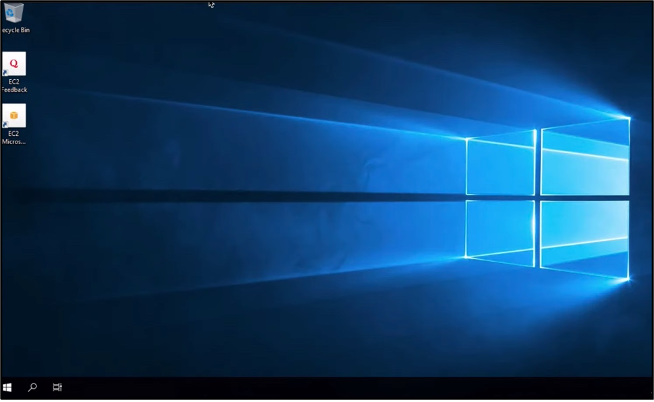Terjemahan disediakan oleh mesin penerjemah. Jika konten terjemahan yang diberikan bertentangan dengan versi bahasa Inggris aslinya, utamakan versi bahasa Inggris.
Connect ke instance Lightsail Windows dari macOS dengan Remote Desktop
Anda dapat menggunakan klien Microsoft Remote Desktop untuk terhubung ke instans Windows Anda dari komputer macOS Anda. Microsoft Remote Desktop mengharuskan Anda menggunakan nama pengguna administrator dan kata sandi untuk instance Lightsail Windows Anda. Ini bisa menjadi kata sandi default yang ditetapkan untuk instance saat dibuat, atau kata sandi Anda sendiri jika Anda mengubah kata sandi default.
Topik ini memandu Anda melalui langkah-langkah untuk mendapatkan kata sandi administrator default Anda dari konsol Lightsail, dan mengonfigurasi Microsoft Remote Desktop untuk terhubung ke instans Windows Anda. Anda juga dapat terhubung ke instans Anda dari dalam konsol Lightsail menggunakan browser Anda. Untuk informasi selengkapnya, lihat Connect ke instans Windows Anda dengan klien Microsoft Remote Desktop.
Dapatkan informasi koneksi yang diperlukan untuk instans Windows Anda
Anda akan memerlukan alamat IP publik, nama pengguna, dan kata sandi administrator untuk instance Windows Anda untuk menghubungkannya menggunakan klien Microsoft Remote Desktop.
Lengkapi prosedur berikut untuk mendapatkan informasi yang diperlukan.
-
Masuk ke konsol Lightsail
. -
Pilih bagian Instances di halaman beranda Lightsail.
-
Catat alamat IP publik dari instance yang ingin Anda sambungkan.
-
Pilih nama instance yang ingin Anda sambungkan.
-
Pilih tab Connect.
-
Pilih Tampilkan kata sandi default untuk mendapatkan kata sandi administrator Windows untuk instans Anda.
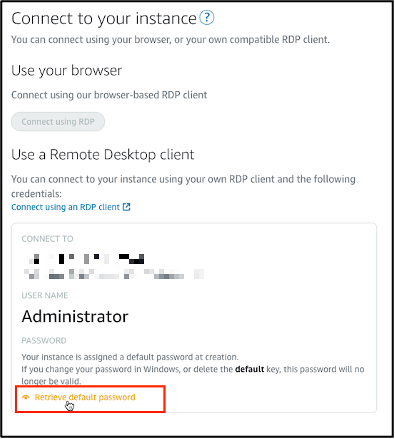
Prompt menampilkan kata sandi administrator default untuk instance Windows Anda.
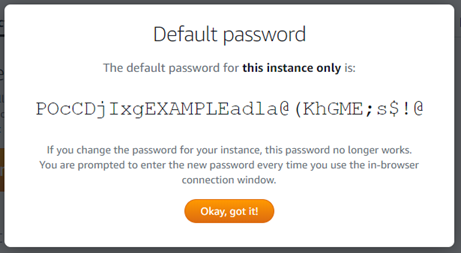
-
Salin kata sandi administrator. Anda akan menggunakannya untuk masuk ke instans Anda menggunakan klien Microsoft Remote Desktop nanti dalam panduan ini.
Konfigurasikan Microsoft Remote Desktop dan sambungkan ke instans Anda
Selesaikan prosedur berikut untuk menginstal klien Microsoft Remote Desktop di Mac Anda, dan konfigurasikan untuk terhubung ke instans Anda.
-
Buka App Store di Mac Anda, dan cari Microsoft Remote Desktop.
-
Temukan aplikasi Microsoft Remote Desktop di hasil pencarian, dan pilih GET untuk menginstal aplikasi.
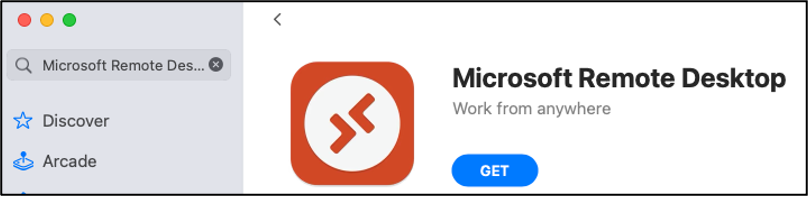
-
Buka Microsoft Remote Desktop setelah instalasi selesai.
-
Di bagian atas, pilih ikon plus (+), dan pilih Tambahkan PC.
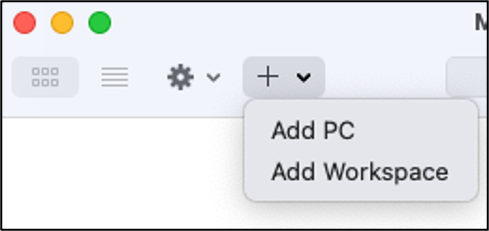
-
Di kotak teks nama PC, tempel alamat IP publik instans Anda.
-
Pilih Tambahkan.
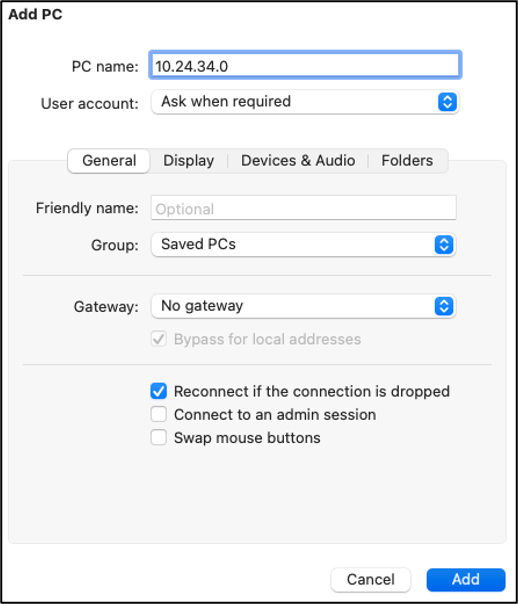
-
Klik kanan ikon untuk instans Anda, dan pilih Connect.
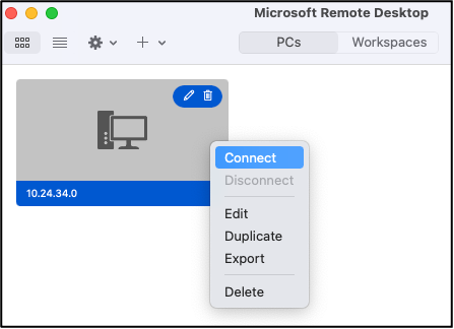
-
Masukkan Administrator ke dalam kotak teks Nama Pengguna, dan masukkan kata sandi administrator default yang Anda dapatkan sebelumnya dalam panduan ini ke dalam kotak teks Kata Sandi.
-
Pilih Lanjutkan untuk terhubung ke instans Anda.
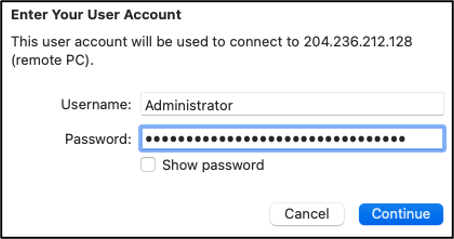
Anda sekarang terhubung ke instance Lightsail Windows Anda.